Cómo eliminar cookies individuales en Google Chrome
Google Chrome, de forma predeterminada, almacenará cookies para sitios web que desean recordar datos sobre usted cuando los visita. Si bien algunos sitios pueden usar estos datos de manera maliciosa, la mayoría de los sitios están rastreando las páginas que visita cuando visita o recuerdan datos sobre usted para mejorar su experiencia con el sitio. Sin embargo, algunas personas sospechan de las cookies y consideran que su uso es un riesgo para la seguridad. Por esta razón, pueden optar por borrar todas las cookies cuando cierran una sesión de navegación de Chrome. Pero si hay ciertos sitios para los que desea mantener estas cookies en su computadora, esta solución no es ideal. Afortunadamente, puede aprender cómo eliminar cookies individuales en Google Chrome, lo que le permite elegir qué cookies del sitio puede dejar en Google Chrome.
Eliminar cookies para un sitio específico en Chrome
Las cookies pueden facilitarle la vida si visita un sitio que personaliza su experiencia de navegación en función de sus acciones anteriores. Esto es especialmente cierto en los sitios que visita con frecuencia, en los que volver a ingresar información constantemente puede ser una molestia. Pero no es necesario que almacene cookies para cada sitio que visita, por lo que probablemente no haya ningún daño al eliminar una cookie de un sitio que visita con poca frecuencia o al que es poco probable que regrese. Puede eliminar las cookies de este sitio en particular en Chrome siguiendo los pasos que se detallan a continuación.
Paso 1: abre Google Chrome.
Paso 2: haga clic en el icono de llave inglesa en la esquina superior derecha de la ventana, luego haga clic en Configuración en la parte inferior del menú.

Paso 3: haga clic en el enlace azul Mostrar configuración avanzada en la parte inferior de la ventana.
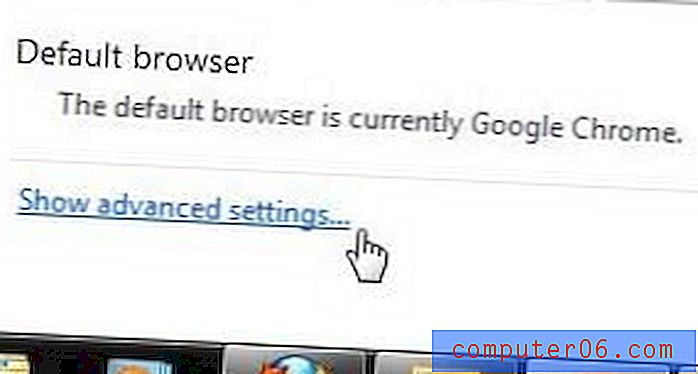
Paso 4: haga clic en el botón Configuración de contenido en la sección Privacidad de la ventana.
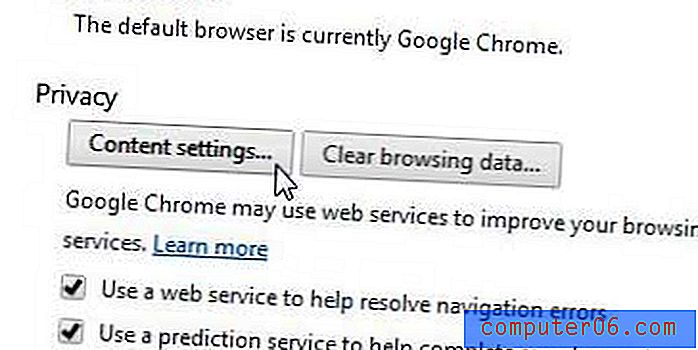
Paso 5: haga clic en el botón Todas las cookies y datos del sitio en la sección Cookies de la ventana.
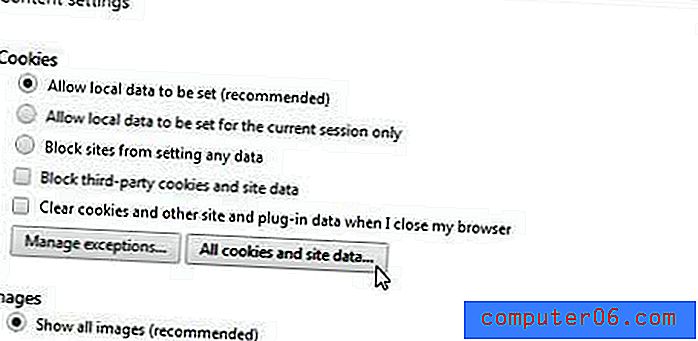
Paso 6: haga clic en el sitio cuyas cookies desea eliminar, luego haga clic en la X en el lado derecho de la ventana.
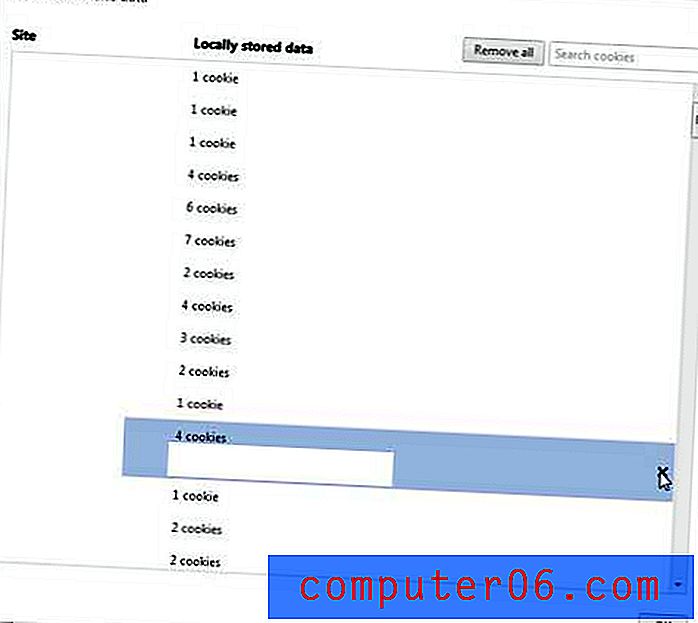
Repita el paso 6 para cada sitio cuyas cookies desea eliminar. Cuando haya terminado de eliminar las cookies para sitios individuales en Chrome, haga clic en el botón Aceptar en la parte inferior de la ventana.



